视频复制到u盘就不能放了格式问题怎么解决 视频复制到U盘后无法播放格式问题解决方法
更新时间:2024-04-19 12:40:29作者:yang
在日常生活中,我们经常会遇到视频复制到U盘后无法播放的问题,这往往是由于视频格式不兼容所导致的。为了解决这一问题,我们可以通过转换视频格式或者使用支持多种格式的播放器来解决。同时也可以尝试更新U盘驱动程序或者使用更高版本的U盘来解决格式问题,让我们能够更便捷地观看视频内容。
解决方法:
1、打开格式工厂后,点击“->MP4”。
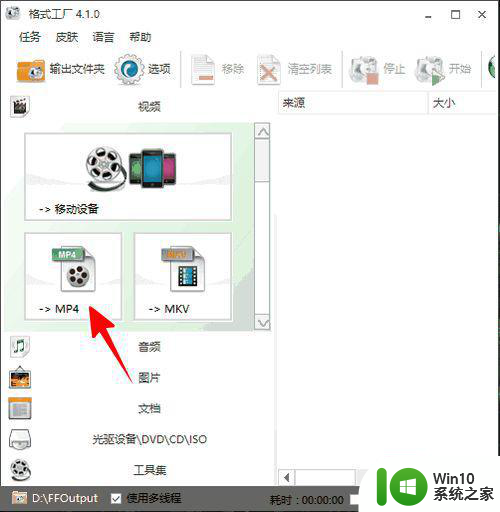
2、在弹出的窗口中,点击“添加文件”。
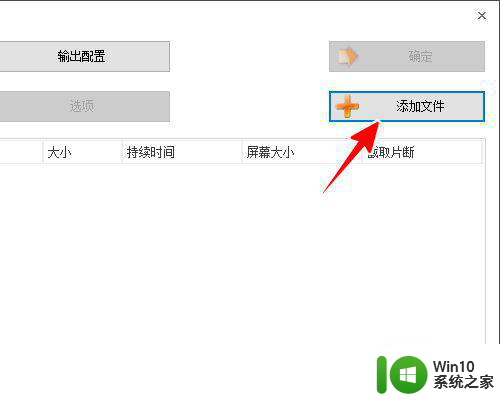
3、在文件对话框中,找到并选中你 U 盘上的电影文件后,点击“打开”。
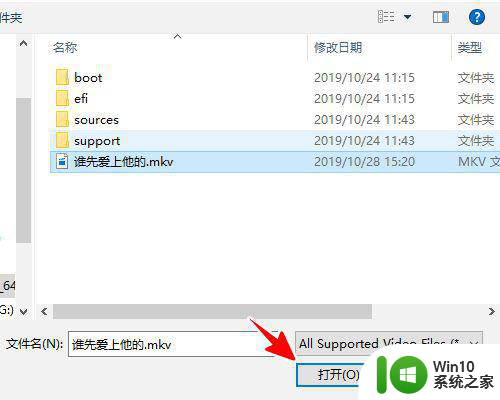
4、等到文件载入进来以后,点击“确定”。
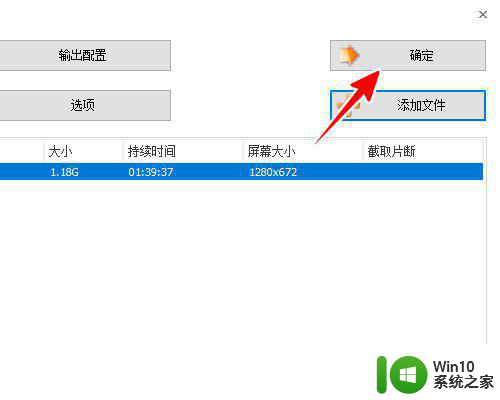
5、接着,点击“开始”。
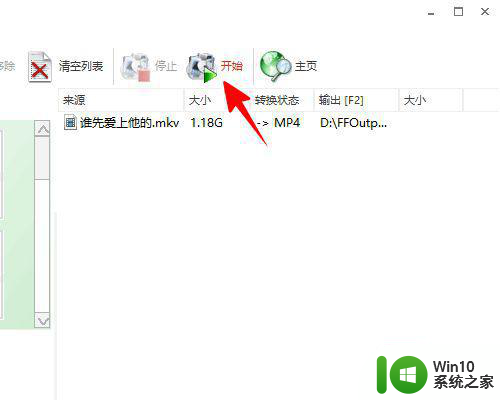
6、等到文件转换格式完成,再把该文件复制到 U 盘放到电视上去播放就行了。
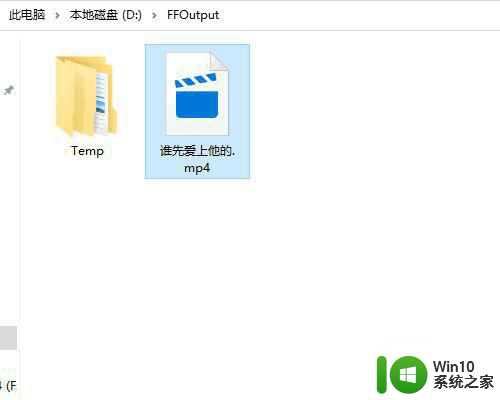
以上就是视频复制到u盘就不能放了格式问题怎么解决的全部内容,还有不清楚的用户就可以参考一下小编的步骤进行操作,希望能够对大家有所帮助。
视频复制到u盘就不能放了格式问题怎么解决 视频复制到U盘后无法播放格式问题解决方法相关教程
- 视频复制到U盘后无法播放怎么办 如何解决将视频拷贝到新U盘后无法播放的问题
- 视频从电脑里复制到u盘就播放不了怎么解决 视频文件复制到U盘后无法播放的处理方法
- 视频复制到u盘就不能放了怎么办 视频复制到U盘后无法播放的原因
- excel用链接插入视频复制到u盘不能播放处理方法 Excel插入视频复制到U盘后无法播放怎么办
- 电脑里的视频复制到u盘播放不了怎么办 为什么我把电脑里的视频复制到U盘后无法播放
- 视频复制到优盘里不能播放怎么解决 把视频复制到u盘里无法播放怎么办
- 电脑复制到u盘的视频无法播放怎么解决 为什么电脑复制到u盘的视频无法播放
- 为什么视频文件复制到另一个u盘不能播放 视频文件复制到另一个U盘后无法播放的原因
- 视频文件存入u盘后无法播放怎么解决 视频文件复制到U盘后无法播放的解决方法
- U盘视频无法播放怎么办 视频复制到U盘后不能播放的解决方法
- 电脑上的视频为什么复制在u盘里从新打开就不存在了 电脑视频复制到U盘后无法播放
- 视频复制到新u盘不能播放怎么办 视频复制到u盘的视频文件不支持怎么办
- U盘装机提示Error 15:File Not Found怎么解决 U盘装机Error 15怎么解决
- 无线网络手机能连上电脑连不上怎么办 无线网络手机连接电脑失败怎么解决
- 酷我音乐电脑版怎么取消边听歌变缓存 酷我音乐电脑版取消边听歌功能步骤
- 设置电脑ip提示出现了一个意外怎么解决 电脑IP设置出现意外怎么办
电脑教程推荐
- 1 w8系统运行程序提示msg:xxxx.exe–无法找到入口的解决方法 w8系统无法找到入口程序解决方法
- 2 雷电模拟器游戏中心打不开一直加载中怎么解决 雷电模拟器游戏中心无法打开怎么办
- 3 如何使用disk genius调整分区大小c盘 Disk Genius如何调整C盘分区大小
- 4 清除xp系统操作记录保护隐私安全的方法 如何清除Windows XP系统中的操作记录以保护隐私安全
- 5 u盘需要提供管理员权限才能复制到文件夹怎么办 u盘复制文件夹需要管理员权限
- 6 华硕P8H61-M PLUS主板bios设置u盘启动的步骤图解 华硕P8H61-M PLUS主板bios设置u盘启动方法步骤图解
- 7 无法打开这个应用请与你的系统管理员联系怎么办 应用打不开怎么处理
- 8 华擎主板设置bios的方法 华擎主板bios设置教程
- 9 笔记本无法正常启动您的电脑oxc0000001修复方法 笔记本电脑启动错误oxc0000001解决方法
- 10 U盘盘符不显示时打开U盘的技巧 U盘插入电脑后没反应怎么办
win10系统推荐
- 1 萝卜家园ghost win10 32位安装稳定版下载v2023.12
- 2 电脑公司ghost win10 64位专业免激活版v2023.12
- 3 番茄家园ghost win10 32位旗舰破解版v2023.12
- 4 索尼笔记本ghost win10 64位原版正式版v2023.12
- 5 系统之家ghost win10 64位u盘家庭版v2023.12
- 6 电脑公司ghost win10 64位官方破解版v2023.12
- 7 系统之家windows10 64位原版安装版v2023.12
- 8 深度技术ghost win10 64位极速稳定版v2023.12
- 9 雨林木风ghost win10 64位专业旗舰版v2023.12
- 10 电脑公司ghost win10 32位正式装机版v2023.12